
|
Ce site est destiné à tous les technologues, les étudiants scientifiques, les élèves scientifique et toute personne qui s'interesse de la nouvelle technologie. Tous
ce que j'ai essayé de faire, c’est de vous donner
les cours nécessaires dans le domaine de la
technologie : électronique, informatiques et
télécommunication .
Tous mes cours sont gratuits alors il faut bien accepter et profiter cette offre si délicieuse. Vous avez une question ? Posez la une questionLes réponses sont généralement disponibles en quelques minutes |
|||||
Les formulaires
Dans ce chapitre nous allons apprendre à créer des formulaires. Si vous ne connaissez pas ce que c’est un formulaire, eh bien ce n’est pas grave, regardez juste au-dessous, c’est ce qu’on appelle formulaire.
Vous voyez ? C’est
génial hein ? Pour créer un formulaire on utilise la balise form. Syntaxe : <form>formulaire</form>. Une chose que vous devez savoir : ce qu’un formulaire n’est pas fait pour être dans une page web et le regarder comme beauté. Il est plutôt fait pour être envoyé. Pour ce là, il y a des choses que nous allons ajouter dans la balise form. Syntaxe :
<form method="post"
action= "traitement.php">
formulaire</form> Method détermine
la méthode que les données vont être
envoyées. Vous pouvez utiliser soit post comme on
l’a fait ou get. Si vous voyez, on a choisi traitement.php pour traiter nos données. Mais pourquoi pas traitement.html ? Eh bien ! C’est juste parce que le langage html n’a pas la puissance de traiter des données. Donc vous avez besoin d’apprendre un autre langage : le PHP par exemple ; pour voir l’importance des formulaires. Ici, on va vous parler de 2 types de zone de saisie : zone de saisie de texte à une ligne qui nous permet de saisir juste une ligne et le zone de saisie multiligne qui nous permet de saisir qui nous permet de saisir plusieurs lignes. 3.1 Zone de saisie à une ligne Pour insérer une zone de saisie, on utilise la balise input. Une fois que vous mettrez cette balise <input> dans bloc-notes ou notepad++ et vous l’enregistrez en le donnant une extension html, vous verrez l’apparition d’une zone de saisie. Mais ceci n’a pas de valeur car on n’arrivera pas à traiter les données qui seront saisies au niveau de cette zone de saisie. Pour cela nous devons la donner certaines valeurs qui nous permettront de traiter les données qui seront entrées. Et voici la syntaxe : <input
type="text" name="nom"/> Vous
pouvez ajouter une derniere option
qui est value. La synataxe deviendra : <input type="text" name="nom" value="valeur "/> type : montre le type des données qui seront saisie. Ici nous avons choisie text comme type, ce qui montre que les données que nous allons saisir seront un texte visible. Si vous vous voulez que vos données apparaissent sous forme des points, ce qu’on utilise souvent dans les zones de saisie des mots de passe, il vous suffit de changer text par password. Pour cela la syntaxe deviendra : <input
type="password" name="nom"/> name: il permet de distinguer les données entrées lors du traitement de la page. Par exemple ici, quand il traite les données, il saura que les données entrées ici s’agissent du nom. Une chose vous manque, quand un visiteur entre sur votre site, il ne saura pas ce qu’il doit mettre dans votre zone de saisie. Pour cela vous devez l’indiquer qu’ici il s’agit de mettre telle chose. Donc moi je préfère qu’on met la balise label pour résoudre ce tache. Syntaxe : <label>Votre nom : <input type="text" name="nom" /></label> 3.2) Zone de saisie
multiligne Pour la zone de saisie multiligne, on utilise la balise textarea. Et surtout il ne faut pas oublier de déterminer les nombres de lignes et les nombres de colonnes en utilisant successivement rows et cols. Syntaxe : <textarea name="reponse" rows="X" cols="Y"></textarea> Exemple : 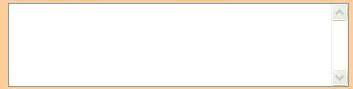
code html
4) les cases à cocher
et
les zones d’options : Il vous suffit de retourner sur notre
fameuse balise input
et prendre checkbox pour type (cas de
case à cocher) et radio
pour type cas de zone d’options. Exemple : Demo :
code html
Pour insérer une liste déroulante, 2 balises sont importantes: la balise select et la balise option <label> <select
name="nom_de_la_sélection"> </select> </label> Exemple :
code html
6) bouton de parcours, de
validation
et d’effacement:
Il vous suffit de retourner sur notre
fameuse balise input
et prendre reset pour type (cas
d’effacer le contenue du
formulaire), submit pour type (cas d’envoie des
données du formulaire) et file
pour le parcours sans oublier de déterminer l’id.
Exemple : Demo :
code html
Wo msomo wahe darasa yinu
wukaza pvanu. Marahaba mendji howustahamilifu
wahanyu ha hurega le bure. |
|||||
|
|


